tl;dr
上記の資料を読んでいたら VPC Flow Logs というサービスがリリースされているのを知っ
たのでどのようなものかをチュートリアルしてみた。
VPC Flow Logs とは
参考
- AWS Black Belt Techシリーズ Amazon VPC
- VPC フローログ
- [AWS] AWS CLIではじめるVPC Flow Logs
- [JAWS-UG CLI] CloudWatch Logs:#3 メトリックフィルタの作成
VPC Flow Logs の詳細、制限事項等については上記の記事にお任せ。ありがとうございます。
ユースケース
想定されるユースケースとしては…(Slide Shareの記事より引用)
- ネットワーク内のトラブルシューティング
- ネットワークトラフィックの監視と監査
- ネットワークトラフィックの統計情報の収集
等。
flow log を見てみる
前後するけど flow log とはどげなもんなのかを AWS CLI で確認する。
#
# log group を確認
#
$ aws logs describe-log-groups
{
"logGroups": [
{
"arn": "arn:aws:logs:ap-northeast-1:1234567890123:log-group:my-flow-log:*",
"creationTime": 1441171757731,
"metricFilterCount": 0,
"logGroupName": "my-flow-log",
"storedBytes": 295044
}
]
}
#
# log stream の確認
#
$ aws logs describe-log-streams --log-group-name my-flow-log --limit 1
{
"nextToken": "Kwfr0bfVKkYk4OrYazFRiV9H8rv4UGy1FbpS1glScpQSaNRo5QzdVDFjcfNhUHBLGZ2o2Gjxtlg9X4bBz7A4o1AZPXuMpUPe4rmZeTMdAPLFJzThySAcBa4y8klGKJgC9dwd4QyKSQ-f-VVvDFHxQ1Ir7MBofhZichsiaW_YEEaUFuvyLBWpElCBHPw1vXFlb1M8qpkQLoAgtyvr1_q9Icrbb-nio4DueZ-rV9osAPSNptfa6HktfykKubkWc-0ziWV1PZyBiA4SeXJjQ9MBY0IujbvmAgX0t2-ne58b_bXOa0LzKo6Tvl1dTqd_3HK1BGXnwwUuoxT18GqEkUGlqWPJb00xQrDjIvuDXWaZL5iluonc4Da-hp0XZpbLPGdtVTp9oC2nXlieJZSaUW380BiaQ609JGGoTofv0fhX2R8",
"logStreams": [
{
"firstEventTimestamp": 1441198464000,
"lastEventTimestamp": 1441204404000,
"creationTime": 1441199107032,
"uploadSequenceToken": "49545657805769367170690858206544188070413463828968768866",
"logStreamName": "eni-75ba322d-all",
"lastIngestionTime": 1441204508413,
"arn": "arn:aws:logs:ap-northeast-1:1234567890123:log-group:my-flow-log:log-stream:eni-75ba322d-all",
"storedBytes": 0
}
]
}
#
# 実際の log の確認
#
$ aws logs get-log-events --log-group-name my-flow-log --log-stream-name eni-xxxxxx-all --limit 1
{
"nextForwardToken": "f/32139928691387192232880068449704027033738899140716593658",
"events": [
{
"ingestionTime": 1441204368952,
"timestamp": 1441204247000,
"message": "2 1234567890123 eni-xxxxxxxx xx.x.x.xxx yy.y.y.yyy 49907 80 6 4 216 1441204247 1441204306 ACCEPT OK"
}
],
"nextBackwardToken": "b/32139928691387192232880068449704027033738899140716593658"
- nextForwardToken と nextBackwardToken が気になる(後述)
教材
今回も Terraform にて教材を用意。
terraform apply を実行すると下図のような環境が作成される。(はず!)
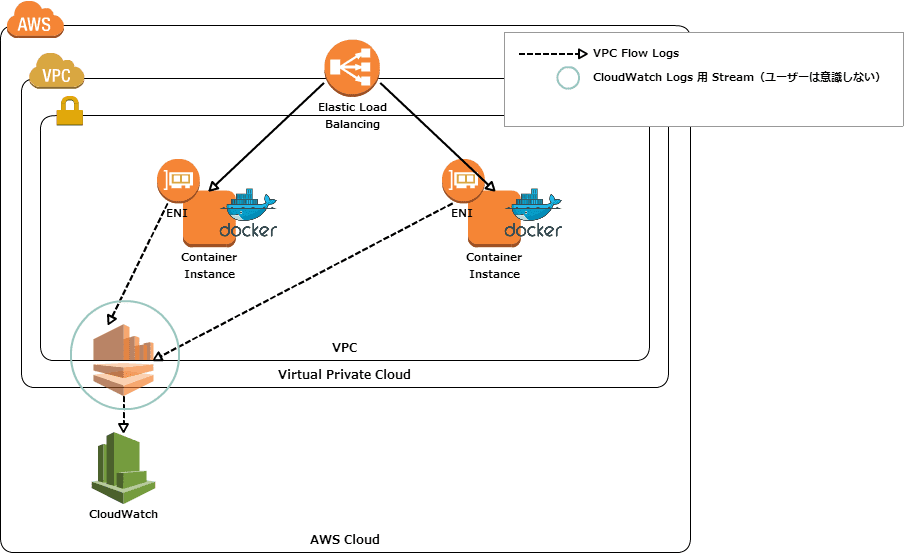
尚、事前に AWS CLI にて CloudWatch Logs の log-group-name を作成しておく必要がある。
#
# aws cli のバージョン確認
#
$ aws --version
aws-cli/1.7.29 Python/2.7.9 Windows/8]
#
# CloudWatch Logs の log-group-name を作成
#
$ aws logs create-log-group --log-group-name my-flow-log
#
# 作成済みの log-group を確認
#
$ aws logs describe-log-groups
{
"logGroups": [
{
"arn": "arn:aws:logs:ap-northeast-1:1234567890123:log-group:my-flow-log:*",
"creationTime": 1441171757731,
"metricFilterCount": 0,
"logGroupName": "my-flow-log",
"storedBytes": 295044
}
]
}
メモ
実際のログを見てみる
- ログストリームの確認
$ aws logs describe-log-streams --log-group-name my-flow-log
{
"logStreams": [
{
"firstEventTimestamp": 1441325286000,
"lastEventTimestamp": 1441341377000,
"creationTime": 1441325893365,
"uploadSequenceToken": "49545657805903171641881967696867665731736007865060558786",
"logStreamName": "eni-a969e3f1-all",
"lastIngestionTime": 1441341496403,
"arn": "arn:aws:logs:ap-northeast-1:123456789012:log-group:my-flow-log:log-stream:eni-a969e3f1-all",
"storedBytes": 277212
},
{
"firstEventTimestamp": 1441325567000,
"lastEventTimestamp": 1441341717000,
"creationTime": 1441326209899,
"uploadSequenceToken": "49545657805635562699499671795513147378461817750733979906",
"logStreamName": "eni-c26fe59a-all",
"lastIngestionTime": 1441341812948,
"arn": "arn:aws:logs:ap-northeast-1:123456789012:log-group:my-flow-log:log-stream:eni-c26fe59a-all",
"storedBytes": 62674
},
{
"firstEventTimestamp": 1441325390000,
"lastEventTimestamp": 1441341480000,
"creationTime": 1441325991488,
"uploadSequenceToken": "49545657805724765680293733998369590602400046244230595906",
"logStreamName": "eni-c46ee49c-all",
"lastIngestionTime": 1441341594125,
"arn": "arn:aws:logs:ap-northeast-1:123456789012:log-group:my-flow-log:log-stream:eni-c46ee49c-all",
"storedBytes": 53253
}
]
}
上記の通り ENI 毎にストリームが作成されていることが判る。また、プロトコルは指定していないのでストリーム名が
eni-xxxxxxx-all となっている。
- ログの確認
$ aws logs get-log-events --log-group-name my-flow-log --log-stream-name eni-c46ee49c-all --limit 1
{
"nextForwardToken": "f/32142989089553022185885816715984568394922307628562055307",
"events": [
{
"ingestionTime": 1441341594125,
"timestamp": 1441341480000,
"message": "2 123456789012 eni-c46ee49c 10.0.1.218 10.0.1.63 80 54033 6 2 112 1441341480 1441341532 ACCEPT OK"
}
],
"nextBackwardToken": "b/32142989089553022185885816715984568394922307628562055307"
}
message のスペースで句切られた値が実際のログメッセージとなる。尚、各フィールドについては以下のとおり
(ドキュメントより抜粋)。
| フィールド | 説明 |
|---|---|
| バージョン | VPC フローログバージョン。 |
| account-id | フローログの AWS アカウント ID。 |
| interface-id | ログストリームが適用されるネットワークインターフェイスの ID。 |
| srcaddr | 送信元 IP アドレス。ネットワークインターフェイスの IP アドレスは常にそのプライベート IP アドレスです。||dstaddr|送信先 IP アドレス。ネットワークインターフェイスの IP アドレスは常にそのプライベート IP アドレスです。||srcport|トラフィックの送信元ポート。 |
| dstport | トラフィックの送信先ポート。プロトコル トラフィックの IANA プロトコル番号。詳細については、「割り当てられたインターネットプロトコル番号」を参照してください。 |
| packets | キャプチャウィンドウ中に転送されたパケットの数。 |
| bytes | キャプチャウィンドウ中に転送されたバイト数。 |
| start | キャプチャウィンドウの開始時刻(Unix 時間)。 |
| end | キャプチャウィンドウの終了時刻(Unix 時間)。 |
| action | トラフィックに関連付けられたアクション: ACCEPT: 記録されたトラフィックは、セキュリティグループまたはネットワーク ACL で許可されています。REJECT: 記録されたトラフィックは、セキュリティグループまたはネットワーク ACL で許可されていません。 |
| log-status | フローログのロギングステータス。OK: データは正常に CloudWatch Logs に記録されています。NODATA: キャプチャウィンドウ中にネットワークインター フェイスとの間で行き来するネットワークトラフィックはありませんでした。SKIPDATA: 一部のフローログレコードはキャプチャウィンドウ中にスキップされました。これは、内部的なキャ パシティー制限、または内部エラーが原因である可能性があります。 |
なるほど、なるほど。
上記の例だと…
- 対象のネットワークインターフェースは eni-c46ee49c
- 送信元は 10.0.1.218
- 宛先は 10.0.1.63
- 送信元ポートは 80
- 宛先ポートは 54033
で許可された通信と読み取ることが出来る。
メトリクスフィルタ
尚、CloudWatch Logs にはフィルタを定義した上で、設定したフィルタにマッチした
ログをモニタリングすることが出来る。
- メトリクスフィルタのテスト
フィルタ定義のテストをすることが出来る。
aws logs test-metric-filter
--filter-pattern '[version,account_id,interface_id,srcaddr,dstaddr,srcport,dstport=80,protocol,packets,bytes,start,end,action,log_status]'
--log-event-messages '2 1234567890123 eni-xxxxxxxx xx.x.x.xxx yy.y.y.yyy 49907 80 6 4 216 1441204247 1441204306 ACCEPT OK'
以下のように出力される。
{
"matches": [
{
"eventNumber": 1,
"eventMessage": "2 1234567890123 eni-xxxxxxxx xx.x.x.xxx yy.y.y.yyy 49907 80 6 4 216 1441204247 1441204306 ACCEPT OK",
"extractedValues": {
"$dstaddr": "yy.y.y.yyy",
"$dstport": "80",
"$start": "1441204247",
"$account_id": "1234567890123",
"$action": "ACCEPT",
"$packets": "4",
"$protocol": "6",
"$interface_id": "eni-xxxxxxxx",
"$bytes": "216",
"$version": "2",
"$srcaddr": "xx.x.x.xxx",
"$log_status": "OK",
"$srcport": "49907",
"$end": "1441204306"
}
}
]
}
- メトリクスフィルタの定義
テストしたフィルタを定義する。
aws --region ap-northeast-1 logs put-metric-filter
--log-group-name "my-flow-log"
--filter-name "SSHAccess"
--filter-pattern '[version,account_id,interface_id,srcaddr,dstaddr,srcport,dstport=22,protocol,packets,bytes,start,end,action,log_status]'
--metric-transformations 'metricValue=1,metricNamespace=foo,metricName=bar'
- メトリクスフィルタの確認
$ aws --region ap-northeast-1 logs describe-metric-filters --log-group-name my-flow-log
{
"metricFilters": [
{
"filterName": "SSHAccess",
"metricTransformations": [
{
"metricValue": "1",
"metricNamespace": "LogMetrics",
"metricName": "SSHAccess"
}
],
"creationTime": 1441343985034,
"filterPattern": "[version,account_id,interface_id,srcaddr,dstaddr,srcport,dstport=22,protocol,packets,bytes,start,end,action,log_status]"
},
{
"filterName": "version-account-id-interface-id-srcaddr-dstaddr-srcport-dstport-80-protocol-packets-bytes-start-end-action-log-status",
"metricTransformations": [
{
"metricValue": "1",
"metricNamespace": "LogMetrics",
"metricName": "HTTPAccess"
}
],
"creationTime": 1441343592012,
"filterPattern": "[version,account_id,interface_id,srcaddr,dstaddr,srcport,dstport=80,protocol,packets,bytes,start,end,action,log_status]"
}
]
}
フィルタを定義するとフィルタに対するアラートを設定することが出来る。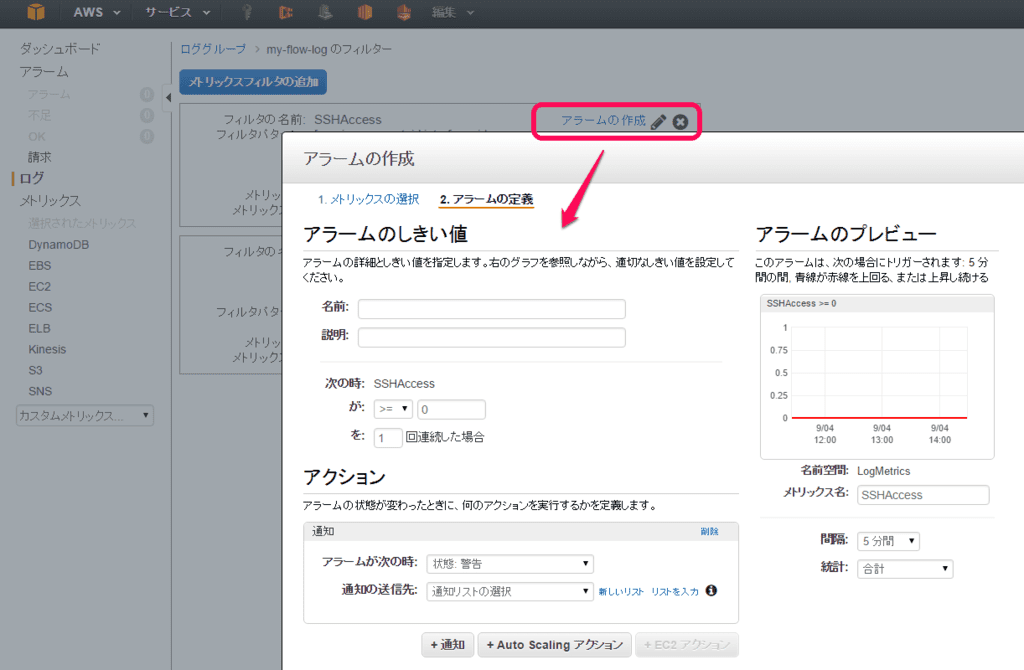
暫くすると CloudWatch のメトリクスとしても確認することが出来るようになる。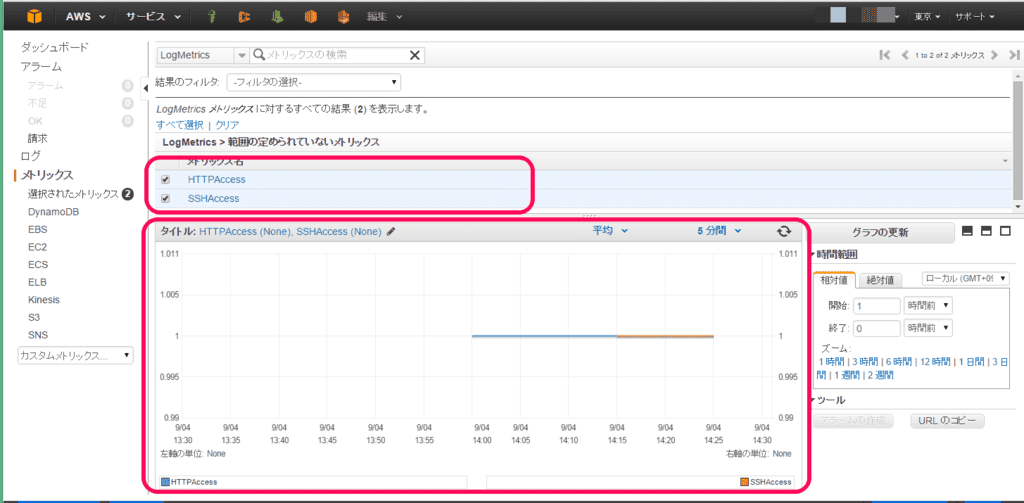
なるほど。
ということで
ざくっと VPC Flow Logs と CloudWatch Logs を弄ってみたけどログなので
リアルタイム処理をしてみたいのでCloudWatch Logs Subscriptions を利用して
VPC Flow Logs のログを弄ってみたいと思う。
つづく。



